Använda anpassade dataanslutningar med en lokal datagateway
Kommentar
Vi har delat upp dokumenten för den lokala datagatewayen i innehåll som är specifikt för Power BI och allmänt innehåll som gäller för alla tjänster som gatewayen stöder. Du finns för närvarande i Power BI-innehållet. Om du vill ge feedback om den här artikeln eller den övergripande gatewaydokumentupplevelsen bläddrar du längst ned i artikeln.
Du använder Power BI-dataanslutningar för att ansluta till och komma åt data från ett program, en tjänst eller en datakälla. Du kan utveckla anpassade dataanslutningar och använda dem i Power BI Desktop.
Om du skapar rapporter i Power BI Desktop som använder anpassade dataanslutningar kan du använda en lokal datagateway för att uppdatera rapporterna i Power BI-tjänst.
Mer information om hur du utvecklar anpassade dataanslutningar för Power BI finns i Data Anslut ors SDK i GitHub. Den här webbplatsen innehåller information om hur du kommer igång och exempel för Power BI och Power Query.
Aktivera och använda anpassade anslutningsappar
Om du vill aktivera med anpassade anslutningsappar väljer du Anslut orer i den lokala datagatewayappen. Under Läs in anpassade dataanslutningar från mappen i Anpassade dataanslutningsprogram bläddrar du till och väljer en mapp som användaren som kör gatewaytjänsten kan komma åt. Standardanvändaren är NT SERVICE\PBIEgwService. Gatewayen läser automatiskt in de anpassade anslutningsfilerna i den mappen och de visas i listan över dataanslutningar.
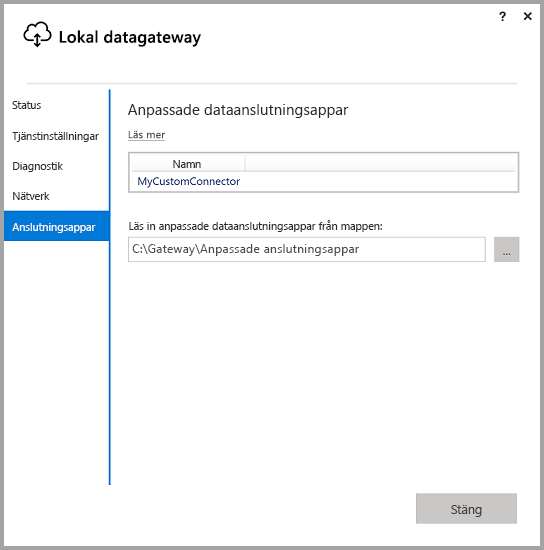
Kommentar
Om du använder en lokal datagateway (personligt läge) kan du ladda upp din Power BI-rapport till Power BI-tjänst och använda gatewayen för att uppdatera den.
För en lokal datagateway måste du skapa en datakälla för din anpassade anslutningsapp. På sidan gatewayinställningar i Power BI-tjänst väljer du alternativet för att aktivera med hjälp av anpassade anslutningsappar med det här klustret.
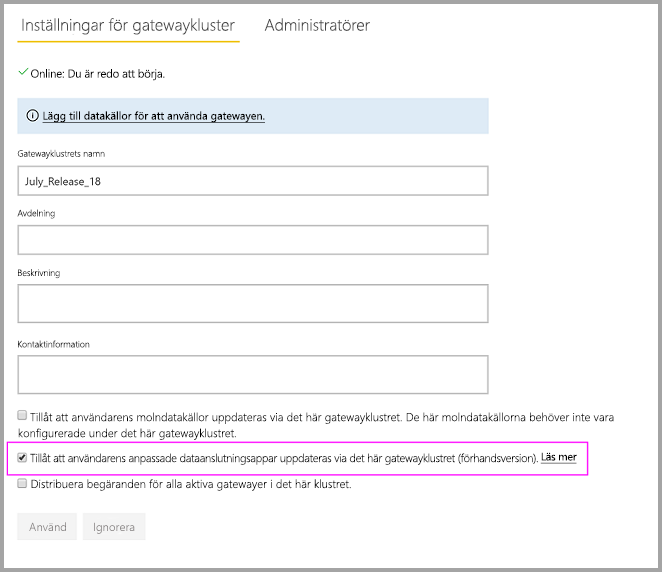
När du aktiverar det här alternativet ser du dina anpassade anslutningsappar som tillgängliga datakällanslutningar som du kan lägga till i det här gatewayklustret. När du har skapat en datakälla som använder din nya anpassade anslutningsapp kan du uppdatera Power BI-rapporter med hjälp av den anpassade anslutningsappen i Power BI-tjänst.

Beaktanden och begränsningar
Kontrollera att mappen som du skapar är tillgänglig för tjänsten för bakgrundsgatewayen. Vanligtvis är mappar under användarnas Windows-mappar eller systemmappar inte tillgängliga. Den lokala datagatewayappen visar ett meddelande om mappen inte är tillgänglig. Den här begränsningen gäller inte för den lokala datagatewayen (personligt läge).
För att anpassade anslutningsappar ska fungera med den lokala datagatewayen måste de implementera ett test Anslut ion-avsnitt i den anpassade anslutningskoden. Det här avsnittet krävs inte när du använder anpassade anslutningsappar med Power BI Desktop. Därför kan du ha en anslutningsapp som fungerar med Power BI Desktop, men inte med gatewayen. Mer information om hur du implementerar ett test Anslut ion-avsnitt finns i Test Anslut ion.
Om din anpassade anslutningsapp finns på en nätverksenhet ska du inkludera den fullständigt kvalificerade sökvägen i den lokala datagatewayappen.
Du kan bara använda en anpassad anslutningsdatakälla när du arbetar i DirectQuery-läge. Flera anpassade anslutningsdatakällor fungerar inte med DirectQuery.
Relaterat innehåll
- Hantera din datakälla – Analysis Services
- Hantera din datakälla – SAP HANA
- Hantera din datakälla – SQL Server
- Hantera din datakälla – Oracle
- Hantera din datakälla – Import/schemalagd uppdatering
- Konfigurera proxyinställningar för den lokala datagatewayen
- Använda Kerberos för enkel inloggning (SSO) från Power BI till lokala datakällor
Har du fler frågor? Prova att fråga Power BI Community.